تنظیمات کیفیت نرم افزار cura
اگر قصد یادگیری
تنظیمات کیفیت نرم افزار cura
را دارید این مطلب را از دست ندهید.
در این قسمت از سری آموزش های نرم افزار cura سایت پرینت سه بعدی ماهان،به سراغ تنظیمات اصلی اسلایس قطعه می رویم.برای وارد شدن به تنظیمات روی آیکون دکمه که در گوشه بالا و سمت راست نرم افزار آمده کلیک می کنیم:

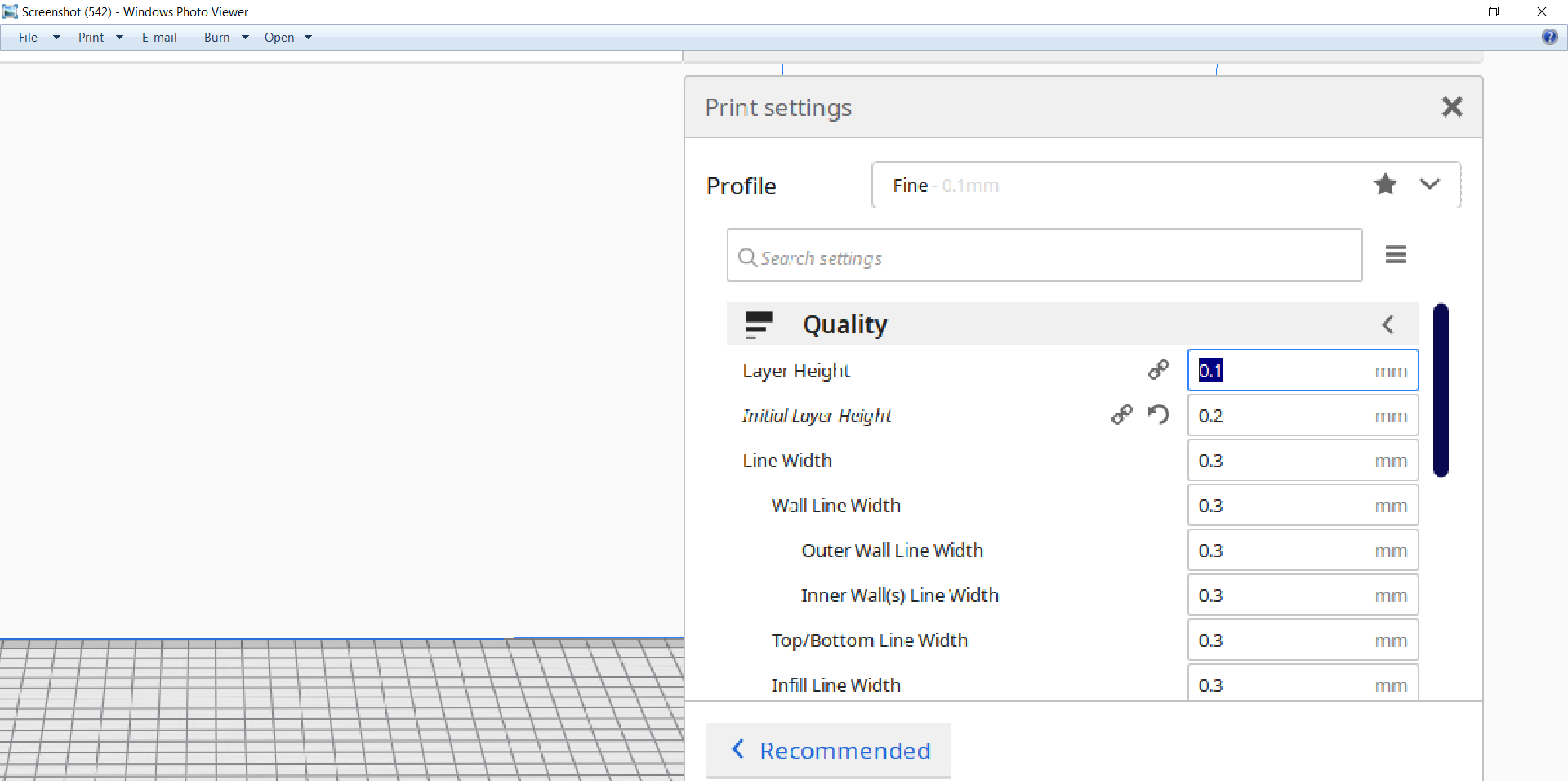
به طور مثال همان طور که در عکس بالا مشخص است،ما در اینجا تیک تمامی زیرمنوهای تب quality نرم افزار cura را فعال کرده ایم.
در ادامه سراغ مهم ترین زیر منوهای تب Quality می رویم.
-Layer Height :
اولین و مهم ترین زیرمنوی تب Quality همین گزینه است.با استفاده از این گزینه دقت لایه گذاری مشخص می شود.هرچه عددی که در این گزینه انتخاب شود بزرگتر شود لایه گذاری با ارتفاع بیشتر و هرچه عدد کوچکتر باشد لایه گذاری با ارتفاع کمتری خواهیم داشت.لایه گذاری با ضخامت یا ارتفاع کمتر می شود که لایه های پرینت سه بعدی در قطعه نهایی کمتر مشخص بوده و در نتیجه کیفیت قطعه نهایی را بالا می برد.نکته دیگر این است که هرچه ضخامت لایه کتر انتخاب شود(دقت پرینت بالاتر)،زمان پرینت سه بعدی قطعه هم افزایش خواهد داشت.میزان ازتفاع لایه ای که در این قسمت وارد می شود بر حسب میلی متر است.معمولا اعدادی که در این قسمت وارد می شود
0.1mm(یا 100 میکرون) و کمتر برای کیفیت بالا
0.2mm تا 0.4 برای کیفیت متوسط
و 0.5mm به بالا برای کیفیت پایین است.
میزان عدد انتخابی در این قسمت و در واقع دقت پرینت،بسته به مدل شما دارد و این که چه مقدار کیفیت سطح نهایی قطعه و زمان پرینت سه بعدی(و به تبع هزینه آن) برای شما مهم است.
یک نکته مهم در این قسمت این است که میزان دقت پرینت انتخابی باید همواره کمتر از قطر نازل دستگاه پرینتر سه بعدی شما باشد.به طور مثال اگر نازل 0.3 است،دقت لایه گذاری باید کمتر از 0.3 باشد و با این قطر نازل نمیتوانید مثلا دقت پرینت 400 میکرون را پرینت سه بعدی کنید.
-Initial layer Height :
این گزینه ارتفاع لایه اول را مشخص می کند.هر چه مقدار آن بیشتر باشد،لایه اویل چسبندگی بهتری به صفحه بد ما خواهد داشت.اما همچنان این مقدار باید کمتر از قطر نازل باشد.
-line width :
گزینه line width برای تنظیم میزان عرض لایه پرینت شده است.عمدتا مقدار آن باید با میزان قطر نازل یکی باشد،ولی کاهش اندک آن می تواند کیفیت کار نهایی را بالا ببرد.
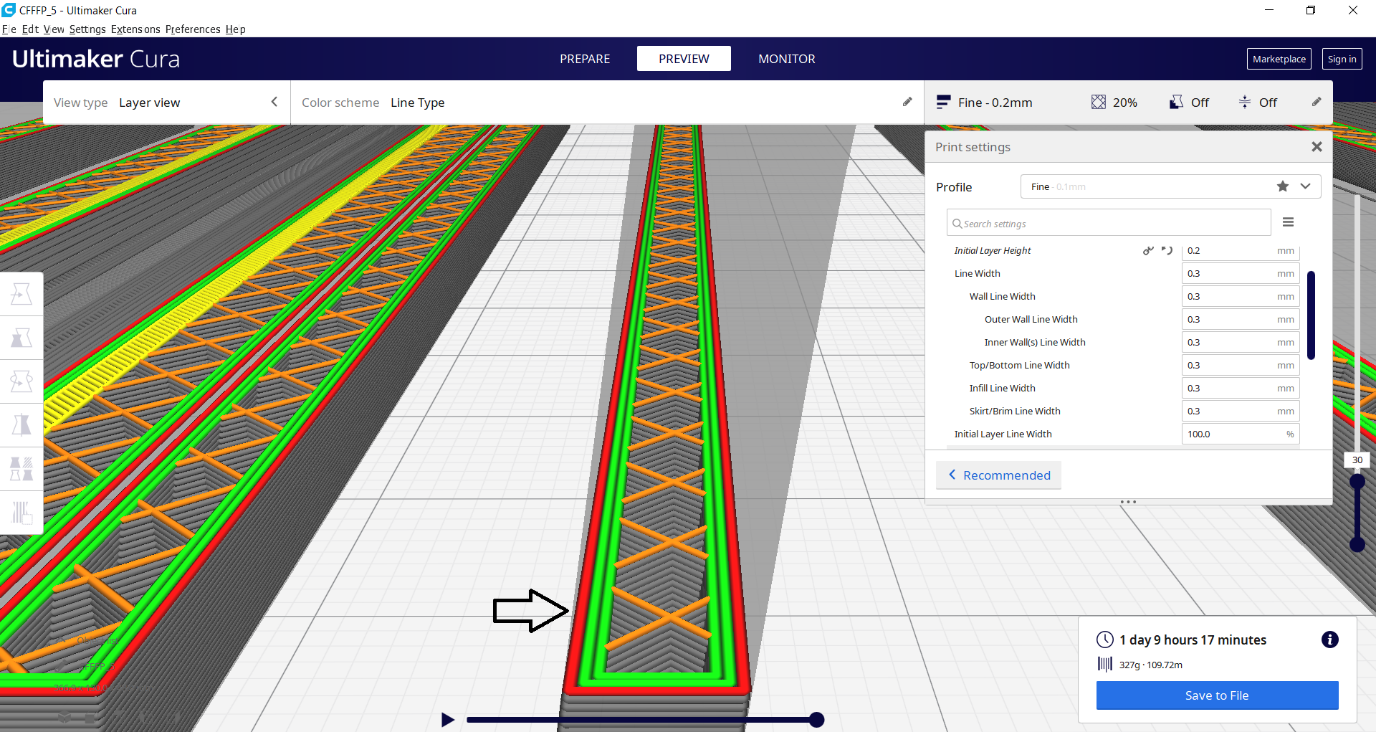
می شود.
گزینه آخر این بخش initial layer line width است که به صورت درصد میتوان آن را تغییر داد.با استفاده از این گزینه میتوان عرض لایه های پرینتی لایه اول را چند برابر کرد.بیشتر شدن عرض لایه اول به چسبندگی بهتر قطعه به بد کمک می کند.
در قسمت های بعد،تب های بعدی نرم افزار cura را در وبسایت پرینت سه بعدی ماهان اصفهان بررسی خواهیم کرد.
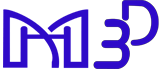

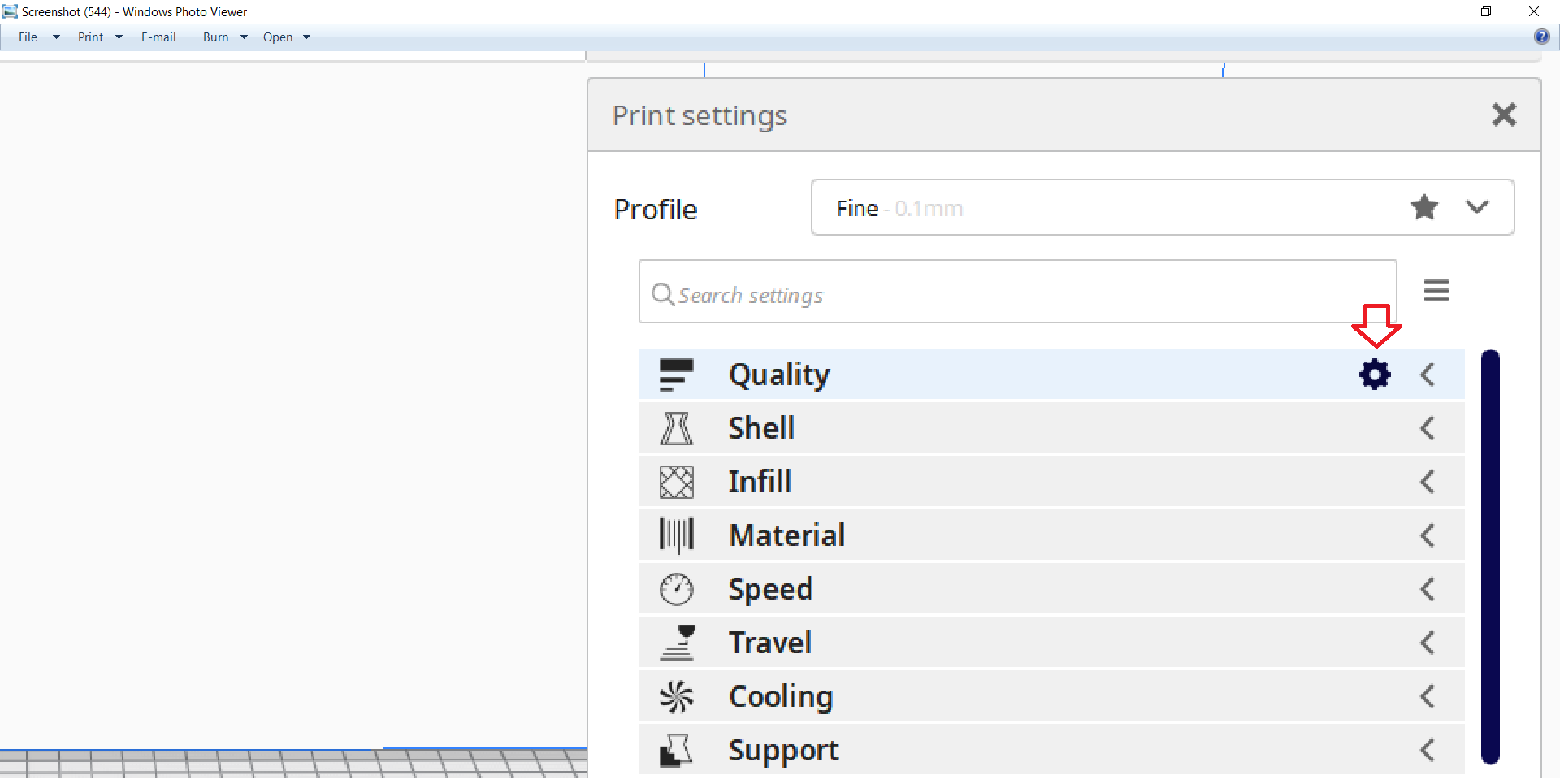
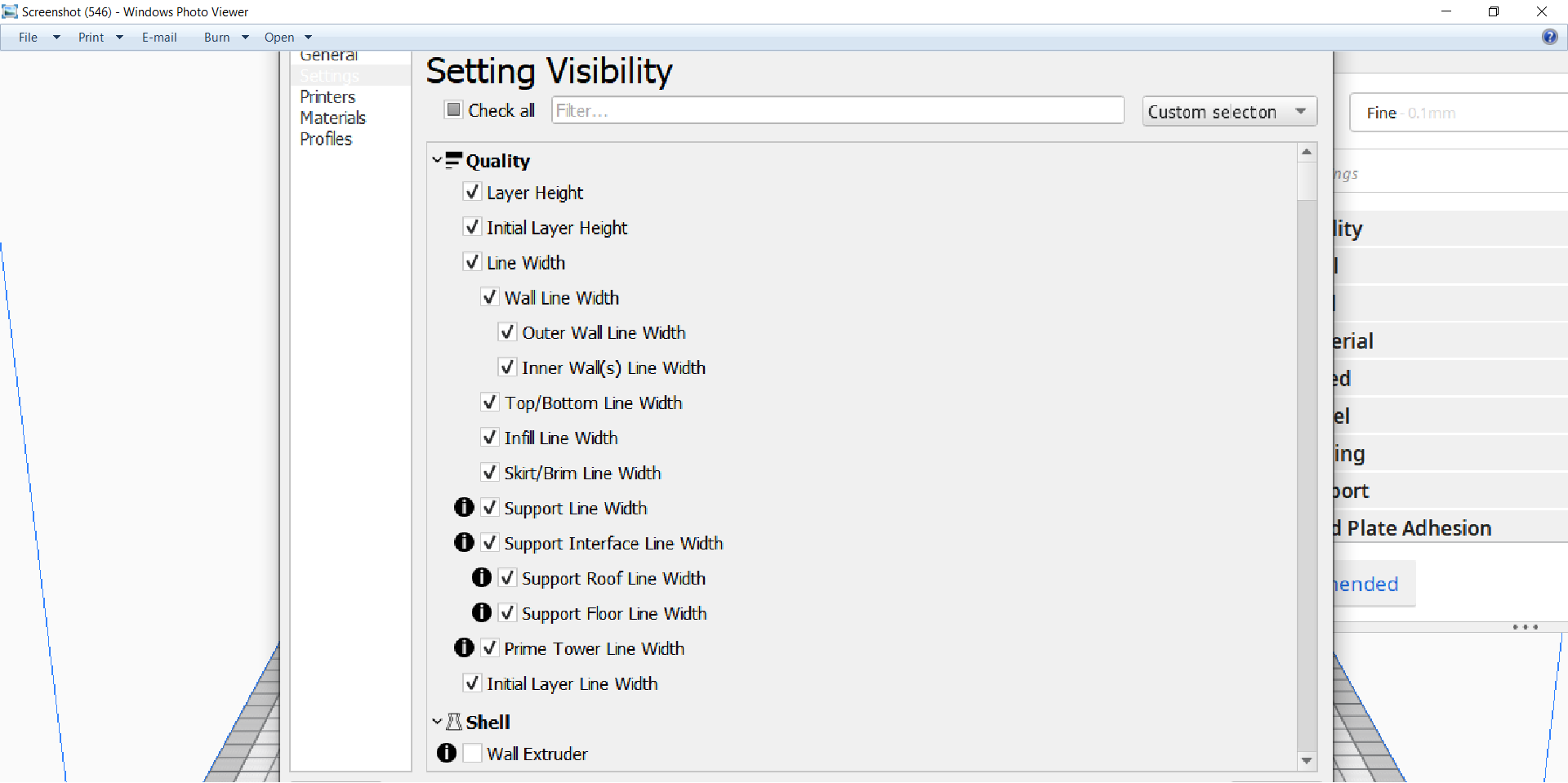








نظر خود را بنویسید